En general, un objeto UserForm es una ventana o cuadro de diálogo que forma parte de la interfaz de usuario de la aplicación. Al crear un UserForm o formulario desde el editor de Visual Basic de Excel, vamos a generar un formulario personalizado.
La importancia de trabajar con esta interfaz gráfica, entre otras es limitar las posibilidades sólo a opciones válidas, reduciendo errores.
Ejemplo
Se requiere calcular los intereses que generarán diversos montos de depósito (capital) al término de un año, considerando tasas de interés que se incrementan en función al capital.
En el gráfico siguiente, para una mejor explicación, se muestran las tres (3) variables a considerar en el diseño del formulario, donde el Monto del Depósito es la variable determinante para retornar las otras dos (2), Intereses y Nuevo Monto. Se incluyen las cuatro (4) tasas de interés establecidas.
(Para mayor visualización de la imagen, hacer click en la misma)
Luego, ingresamos al Editor de Visual Basic (Alt+F11) y en el menú elegimos Insertar, UserForm.
(Para mayor visualización de la imagen, hacer click en la misma)
Diseño de Formulario
En la opción del menú Ver, elegimos Cuadro de herramientas para el diseño del formulario y seleccionamos los botones: etiqueta, cuadro de texto y botón de comando.
A continuación se muestra la estructura de formulario con tres (3) cuadros de texto, sus respectivas etiquetas y un (1) botón de comando que ejecutará el cálculo.
(Para mayor visualización de la imagen, hacer click en la misma)
Programación
Se ingresa el monto del depósito en el primer cuadro de texto:
(Para mayor visualización de la imagen, hacer click en la misma)
Se hace clic en el botón CALCULAR y debe proceder a devolver, en el segundo cuadro de texto los intereses generados, monto calculado en base a la tasa que le corresponda al monto del depósito, previamente definida en la Hoja1. El tercer cuadro de texto devuelve el Nuevo Monto ya capitalizado (con intereses).
(Para mayor visualización de la imagen, hacer click en la misma)
Finalmente, la codificación de este programa se realiza en el CommandButton1 y es la siguiente:
(Para mayor visualización de la imagen, hacer click en la misma)
Elaborado por: Isabel S.

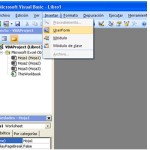
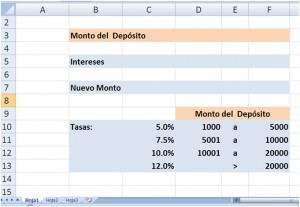
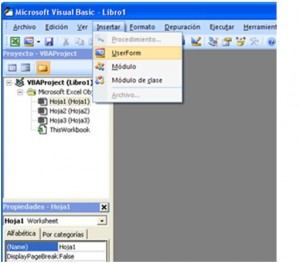
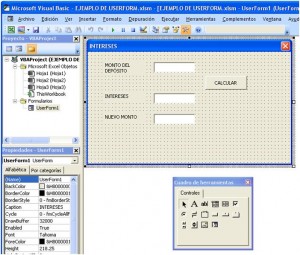
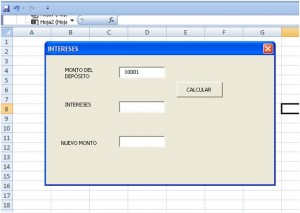
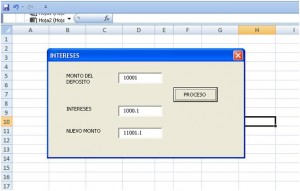
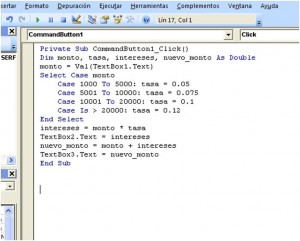
17/02/2013 a las 6:38 pm
Muy interesante el caso de UserForm para calcular intereses, me parece super sencillo de aplicar. Hace la vida de los usuarios mas fácil.
Saludos.
17/02/2013 a las 11:20 pm
Hola Isabel, se puede complicar mas el trabajo si se coloca para la obtencion de los interes la tasa de interes compuesta, cuya medida es mejor para la obtencion de un resultado mas confiable.
Atte,
Giovanni
24/09/2014 a las 11:40 am
Si fuera con interés compuesto , la UseForm serviría para solo calcular el interés del periodo 1, se tendría que agregar el plazo para calcular el interés total a pagar.